在VM虚拟机中安装完Redhat系统之后
如果需要用secureCRT连接linux系统的话
操作步骤如下:
1.进入linux系统,在终端输入ifconfig(注意,不是windows的ipconfig)
结果如下

找到ip地址,可以在主机上ping一下,可以ping通就表示可以用
如果不行问问度娘吧= =

下载好secureCRT之后打开,在快速连接中主机名输入刚刚linux的ip地址,用户以root为例,确定之后会请你输入密码

SecureCRT 终端仿真程序 v7.0.0.326 中文绿色便携特别版
- 类型:远程控制
- 大小:36MB
- 语言:简体中文
- 时间:2014-11-07
查看详情
完成之后连接连接成功

安装g++编译器:
在VM中选中虚拟机右键,设置
如下图iso镜像文件选择安装的那个就可以了

确定之后可以在虚拟机的图形界面看到很多文件
使用root用户进行操作
在终端输入cd /进入根目录
继续输入
cd media
cd RH*
cd Pa*
进入Packages目录

接下来输入
rpm -ivh libstdc++-devel-4.4.6-4.el6.i686.rpm 回车,安装完毕之后继续输入
rpm -ivh gcc-c++-4.4.6-4.el6.i686.rpm 回车,安装完成之后即可
输入g++ –help如果有显示信息说明安装成功

安装gdb:
还是使用root用户进行操作
进入Packages目录
输入rpm -ivh gdb-7.2-56.el6.i686.rpm 回车和进行安装
安装完成之后输入gdb出现gdb版本信息

设置执行程序时不用./从根目录执行,也可以从当前目录执行
登陆要进行操作的用户(每个用户都有不一样的配置)
输入cd进入宿主目录
输入
vi .bash_profile
在Path最后加上:.

保存退出之后再次输入. .bash_profile使其生效
设置gdb调试时生成core调试文件
登陆要操作的用户
cd 进入宿主目录
输入vi .bashrc
在最后一行加上 ulimit -c unlimited

保存退出之后再次输入. .bashrc使配置生效